解决监控显示器不能满屏的方法(调整分辨率以适应显示器的尺寸)
- 电脑知识
- 2025-02-01
- 18
- 更新:2025-01-07 11:12:01
监控显示器是电脑工作中必不可少的设备之一,然而有时候我们可能会遇到显示屏幕不能满屏的问题,这不仅影响了我们的视觉体验,也可能影响到工作效率。本文将介绍一些常见的解决方法,帮助您解决监控显示器不能满屏的问题。

一、检查显示器和电脑的连接
1.检查显示器和电脑的连接线是否牢固连接,确保连接正常。
2.检查连接线是否损坏或松动,如有问题及时更换或重新连接。

二、调整显示器分辨率
1.右键点击桌面空白处,选择“显示设置”。
2.在“显示设置”窗口中,找到“分辨率”选项。
3.尝试选择一个较高的分辨率,以适应显示器的尺寸。
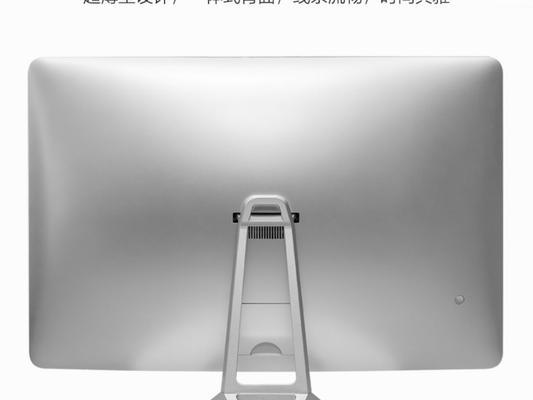
4.如果不清楚应该选择哪个分辨率,可以尝试不同的分辨率并查看效果。
三、调整显示器比例和缩放
1.进入“显示设置”窗口,找到“缩放和布局”选项。
2.调整“缩放和布局”中的比例,使其与显示器匹配。
3.如果显示器尺寸较大,可以尝试减小缩放比例,以显示更多内容。
4.如果显示器尺寸较小,可以尝试增大缩放比例,以显示更清晰的内容。
四、更新显卡驱动程序
1.按下Win+X键,选择“设备管理器”。
2.在“设备管理器”窗口中,找到“显示适配器”。
3.右键点击显示适配器,选择“更新驱动程序”。
4.根据提示更新显卡驱动程序。
五、调整显示器设置
1.进入显示器的菜单设置界面。
2.查找并调整显示器的宽高比例,以适应屏幕尺寸。
3.调整亮度、对比度等显示设置,以获得最佳的视觉效果。
六、检查操作系统设置
1.检查操作系统的显示设置是否正确配置。
2.如果使用Windows操作系统,可以尝试重启电脑以应用新的显示设置。
七、更换显示器
1.如果以上方法无法解决问题,考虑更换显示器。
2.选择一个适合您需求的高品质显示器,确保满屏显示。
通过检查连接、调整分辨率和比例、更新驱动程序、调整显示器设置、检查操作系统设置以及更换显示器等方法,我们可以有效解决监控显示器不能满屏的问题。选择适当的解决方法根据具体情况进行调整,可以提升我们的视觉体验和工作效率。记住,技术不是问题,解决问题的方法才是关键。




